1、Linux SSH 安全策略一:关闭无关端口
网络上被攻陷的大多数主机,是黑客用扫描工具大范围进行扫描而被瞄准上的。所以,为了避免被扫描到,除了必要的端口,例如 Web、FTP、SSH 等,其他的都应关闭。值得一提的是,我强烈建议关闭 icmp 端口,并设置规则,丢弃 icmp 包。这样别人 Ping 不到你的服务器,威胁就自然减小大半了。丢弃 icmp 包可在 iptables 中, 加入下面这样一条:
-A INPUT -p icmp -j DROP
2、Linux SSH 安全策略二:更改 SSH 端口
默认的 SSH 端口是 22。强烈建议改成 10000 以上。这样别人扫描到端口的机率也大大下降。修改方法:
# 编辑 /etc/ssh/ssh_configvi /etc/ssh/ssh_config# 在 Host * 下 ,加入新的 Port 值。以 18439 为例(下同):Port 22Port 18439# 编辑 /etc/ssh/sshd_configvi /etc/ssh/sshd_config#加入新的 Port 值Port 22Port 18439# 保存后,重启 SSH 服务:service sshd restart
这里我设置了两个端口,主要是为了防止修改出错导致 SSH 再也登不上。更改你的 SSH 客户端(例如:Putty)的连接端口,测试连接,如果新端口能连接成功,则再编辑上面两个文件,删除 Port 22 的配置。如果连接失败,而用 Port 22 连接后再重新配置。
端口设置成功后,注意同时应该从 iptables 中, 删除22端口,添加新配置的 18439,并重启 iptables。
如果 SSH 登录密码是弱密码,应该设置一个复杂的密码。
3、Linux SSH 安全策略三:限制 IP 登录
如果你能以固定 IP 方式连接你的服务器,那么,你可以设置只允许某个特定的 IP 登录服务器。例如我是通过自己的 VPN 登录到服务器。设置如下:
# 编辑 /etc/hosts.allowvi /etc/hosts.allow# 例如只允许 123.45.67.89 登录sshd:123.45.67.89
4、Linux SSH 安全策略四: 使用证书登录 SSH
相对于使用密码登录来说,使用证书更为安全。自来水冲咖啡有写过一篇详细的教程,征得其同意,转载如下:
为CentOS配置SSH证书登录验证
帮公司网管远程检测一下邮件服务器,一台CentOS 5.1,使用OpenSSH远程管理。检查安全日志时,发现这几天几乎每天都有一堆IP过来猜密码。看来得修改一下登录验证方式,改为证书验证为好。
为防万一,临时启了个VNC,免得没配置完,一高兴顺手重启了sshd就麻烦了。(后来发现是多余的,只要事先开个putty别关闭就行了)
以下是简单的操作步骤:
1) 先添加一个维护账号:msa
2) 然后su – msa
3) ssh-keygen -t rsa指定密钥路径和输入口令之后,即在/home/msa/.ssh/中生成公钥和私钥:id_rsa id_rsa.pub
4) cat id_rsa.pub >> authorized_keys至于为什么要生成这个文件,因为sshd_config里面写的就是这个。然后chmod 400 authorized_keys,稍微保护一下。
5) 用psftp把把id_rsa拉回本地,然后把服务器上的id_rsa和id_rsa.pub干掉
6) 配置/etc/ssh/sshd_configProtocol 2ServerKeyBits 1024PermitRootLogin no #禁止root登录而已,与本文无关,加上安全些#以下三行没什么要改的,把默认的#注释去掉就行了RSAAuthentication yesPubkeyAuthentication yesAuthorizedKeysFile .ssh/authorized_keysPasswordAuthentication noPermitEmptyPasswords no
7) 重启sshd/sbin/service sshd restart
8) 转换证书格式,迁就一下putty运行puttygen,转换id_rsa为putty的ppk证书文件
9) 配置putty登录在connection--SSH--Auth中,点击Browse,选择刚刚转换好的证书。然后在connection-Data填写一下auto login username,例如我的是msa在session中填写服务器的IP地址,高兴的话可以save一下
10) 解决一点小麻烦做到这一步的时候,很可能会空欢喜一场,此时就兴冲冲的登录,没准登不进去:No supported authentication methods available这时可以修改一下sshd_config,把PasswordAuthentication no临时改为:PasswordAuthentication yes 并重启sshd这样可以登录成功,退出登录后,再重新把PasswordAuthentication的值改为no,重启sshd。以后登录就会正常的询问你密钥文件的密码了。至于psftp命,加上个-i参数,指定证书文件路径就行了。
如果你是远程操作服务器修改上述配置,切记每一步都应慎重,不可出错。如果配置错误,导致 SSH 连接不上,那就杯具了。
基本上,按上述四点配置好后,Linux 下的 SSH 访问,是比较安全的了。当然,安全与不安全都是相对的,你应该定期检查服务器的 log,及时发现隐患并排除。
转载请注明:IT运维空间 » linux » CentOS服务器基本安全设置








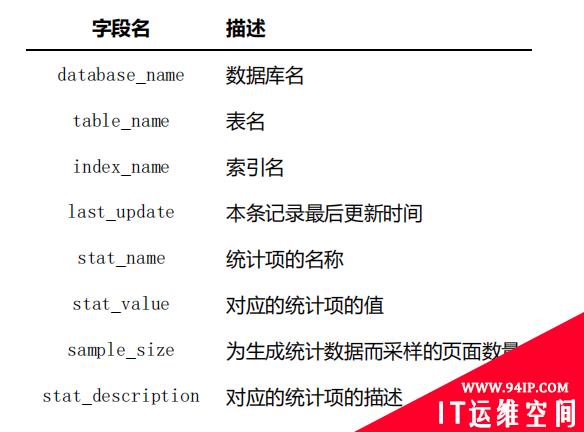











发表评论